Как запретить приложениям Android использовать данные в фоновом режиме
Разное / / August 04, 2021
Мобильные данные - бесценный актив для всех, кто пользуется смартфоном Android. Мы изо всех сил стараемся не тратить наши данные без надобности. Кроме того, большинство приложений для Android продолжают использовать данные в фоновом режиме. Это происходит постоянно, а также разряжает аккумулятор устройства. Однако есть способ остановить это. Вы должны получить доступ к настройкам приложения для определенного приложения и отключить использование данных.
После отключения этой функции соответствующее приложение не сможет использовать данные. Кроме того, он не может отправлять третьим лицам информацию об использовании вашего приложения или другие данные. Многие пользователи на самом деле не знают об этом, но они теряют много данных каждый день из-за того, что приложения Android постоянно отправляют и получают данные в фоновом режиме. Чтобы сохранить мобильные данные, выполните действия, описанные в этом руководстве, чтобы отключить использование данных приложением.
Содержание страницы
-
Запретить приложениям Android отправлять и получать данные в фоновом режиме
- Действия по отключению использования данных для пользователей Android 11
- Как пользователи Android 10 (или любой предыдущей ОС Android) могут запретить приложениям использовать фоновые данные
- Есть ли способ полностью лишить Android-приложение Wi-Fi и мобильных данных?
Запретить приложениям Android отправлять и получать данные в фоновом режиме
Среди наших читателей обычно есть люди, использующие Android 11 и Android 10. Итак, чтобы всем было удобно, я сделал отдельный гайд. В зависимости от того, какую ОС Android использует ваше устройство, вы можете выполнить соответствующие шаги, которые практически идентичны.
Действия по отключению использования данных для пользователей Android 11
Если на вашем устройстве установлена последняя версия Android 11, вам необходимо сделать следующее.
- Перейти к Настройки > Приложения и уведомления
- Затем нажмите «Просмотреть все приложения», чтобы просмотреть список установленных приложений на вашем телефоне.
- нажмите на приложение, которое вы хотите ограничить использование данных
- Вам встретится вариант Мобильные данные и Wi-Fi. Нажмите на это
- Под этим отключите переключатель для опции Справочные данные
Как пользователи Android 10 (или любой предыдущей ОС Android) могут запретить приложениям использовать фоновые данные
- Длительное нажатие на приложение для которых вы хотите отключить фоновые данные
- Нажмите на Информация о приложении(вариант с я символ)
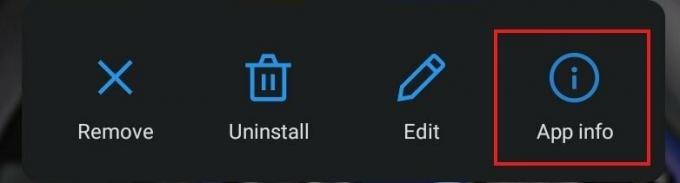
- Затем под информацией о приложении нажмите на Мобильные данные и Wi-Fi
- На следующей странице будет вариант для Фоновые данные который будет включен по умолчанию

- Нажмите на переключатель рядом с ним, чтобы отключить его.
Вы можете заметить, что шаги на Android 10 и 11 примерно одинаковы. Помните, что когда вы используете приложение, оно будет использовать данные, пока вы не закроете приложение и не удалите его из раздела последних приложений.
Есть ли способ полностью лишить Android-приложение Wi-Fi и мобильных данных?
Да, можно полностью отключить доступ к Wi-Fi и мобильные данные для приложения Android. На данный момент эта функция доступна только на Android 11.
Пока вы находитесь в информации о приложении определенного приложения, вы сразу же под Фоновыми данными вы увидите два варианта. Отключить Wi-Fi а также Отключить использование данных. Вам просто нужно включить переключатель, чтобы они начали действовать. Тогда у этого приложения не будет доступа к Wi-Fi или мобильным данным.
Итак, вот и все о том, как запретить приложениям Android использовать фоновые данные на вашем устройстве Android. Никто не использует все приложения одновременно. Для приложений, которые вы не используете регулярно, вы можете отключить фоновое использование данных, чтобы сохранить свои мобильные данные. Кроме того, если вы используете последнюю версию Android 11, вы также можете полностью отключить доступ к Wi-Fi. Попробуйте и поделитесь своим опытом в разделе комментариев.
Статьи по Теме
- Что происходит, когда вы отключаете кого-то в WhatsApp
- Как вернуть встроенные уведомления Google Chrome в Windows 10
- Как просматривать связанные устройства и управлять ими в Signal



